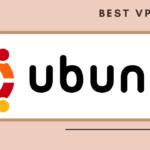| NordVPN | ExpressVPN | Windscribe Gratis VPN |
|---|---|---|
 www.nordvpn.com NordVPN Pris: Servrar: 6000+ i 111 länder Samtidiga anslutningar: 6 Jurisdiktion: Panama Betalning: PayPal, AmazonPay, Krypto, Google Pay, Klarna Torrenting: OK Avblockerar US Netflix: Ja Kryptering: IKEv2/IPSec, AES-256, OpenVPN, NordLynx Dedikerad IP: $3.69/month TrustPilot Score: 4,2/5 Pengarna-tillbaka-garanti: 30 dagar Extra: Dubbel VPN, Förklädda servrar NordVPN recension |
www.expressvpn.com ExpressVPN Pris: Servrar: 3300+ i 105 länder Samtidiga anslutningar: 8 Jurisdiktion: Brittiska Jungfruöarna Betalning: PayPal, Krypto, AliPay, Klarna Torrenting: OK Avblockerar US Netflix: Ja Dedikerad IP: Inte tillgängligt TrustPilot Score: 4,4/5 Pengarna-tillbaka-garanti: 30 dagar ExpressVPN recension |
 www.windscribe.com Windscribe Pris: GRATIS Servrar: 11 länder Samtidiga anslutningar: Obegränsat Jurisdiktion: Kanada Torrenting: OK Avblockerar streaming: Ja Trafik: 10 GB gratis TrustPilot Betyg: 4,8/5 Hastighet: Snabb |
Du kanske letar efter de bästa gratis VPN-tjänsterna för Kodi, men här är några bra skäl till varför det är en dålig idé:
- Kom ihåg att gratis VPNs är mycket begränsade när det gäller bandbredd. Du kommer att uppleva buffringsproblem eftersom de vanligtvis bara erbjuder några servrar och många människor använder dem för alla slags saker.
- De flesta gratis VPN kan inte ta bort geografiskt blockerat innehåll eftersom de har för få servrar och de servrar de har är vanligtvis förbjudna.
- Gratis VPN är mindre säkra när det gäller sekretess. De kommer istället att sälja dina uppgifter – Om du inte betalar för produkten blir du produkten.
Det är därför du bör undvika gratis VPN för Kodi. Välj istället en välansedd premium VPN-leverantör och njut av snabb och säker streaming på din Kodi-enhet. Varför inte streama Netflix på din Xbox One med Kodi?
1. Bästa VPN för Kodi 2025
1.1 NordVPN
Totalt sett bästa VPN för Kodi.
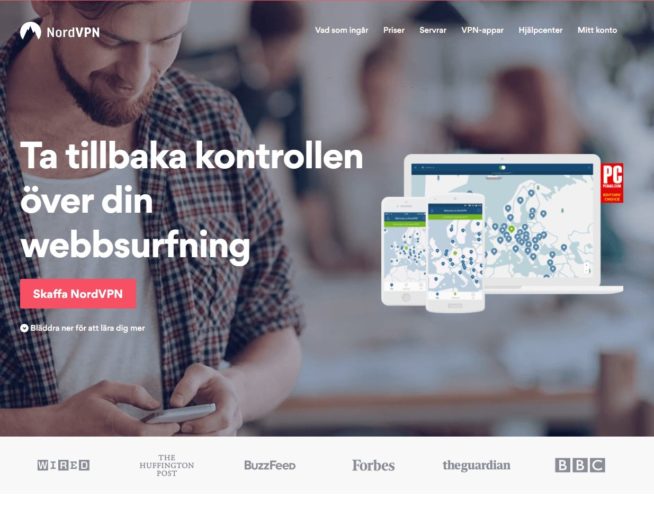
NordVPN är en bra VPN för Kodi av så många skäl. För det första är säkerheten felfri. Till och med jurisdiktionen är baserad i Panama, utanför de 14 ögonen. Det finns verkligen inget att klaga på. Absolut förstklassig säkerhet. Till skillnad från AirVPN är nedladdningshastigheterna också utmärkta. I genomsnitt minskade nedladdningshastigheten med endast 6% och uppladdningshastigheten minskade med endast 4% vilket gör den till en av de snabbaste tjänsterna.
Tjänsten är sämre när det kommer till anpassning. Det är inriktat på en enkel upplevelse med mycket få inställningar. För vissa användare är det inte ett så stort problem, utan till och med positivt. Användarvänligheten är också bra. UI, layout och design är vacker. Detsamma gäller mobilklienten. Den enda nackdelen är att det inte finns någon Linux-klient vilket är mycket olyckligt för alla Linux-användare där ute.
Stabiliteten är också bergfast. De hade några mindre anslutningsproblem för en tid sedan men de har fixat allt. Nord kommer att erbjuda över 3300 servrar i 60 länder, vilket gör det till tjänsten med det bästa servicevalet i denna lista. Och om allt detta inte gjorde att du älskade dem, kanske din fulla plånbok gör det. De erbjuder en treårsplan för endast $ 2,75 per månad vilket gör det till det billigaste alternativet på listan.
Vi rekommenderar NordVPN till en stor majoritet av användare där ute. Dess avslappnade användning är fantastisk, dess hastigheter är bra vilket gör det till ett fantastiskt alternativ för spel, streaming och nedladdning av P2P-trafik. Säkerheten är också högklassig. De enda personerna vi inte skulle rekommendera NordVPN till är de som letar efter en Linux-klient och de som letar efter mycket anpassning i din VPN-anslutning.
1.2 ExpressVPN
Snabbast VPN för Kodi.
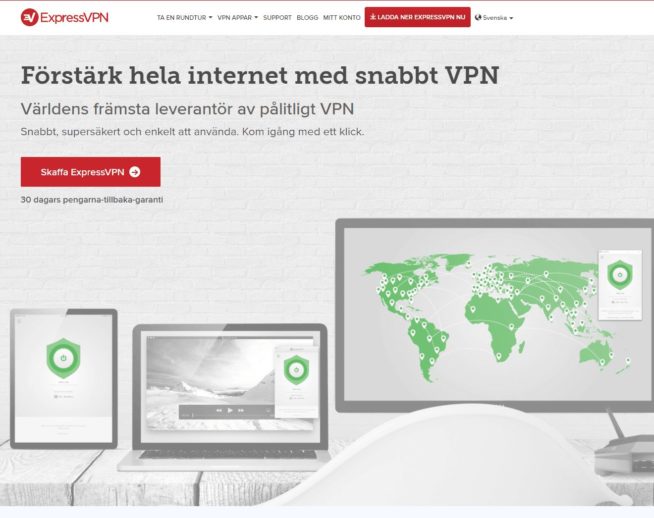
ExpressVPN är en fantastisk VPN för Kodi och erbjuder fler än 1700 servrar på 148 platser i 94 länder. De är kända för att erbjuda några av de snabbaste VPN-hastigheterna utan begränsningar för vad du laddar ner eller streamar, vilket är bra för Kodi. ExpressVPN fokuserar på integritet. Inga aktivitets- eller anslutningsloggar sparas. De erbjuder också en kill-switch för att hålla din IP-adress dold om ditt nätverk går ner.
De har också en problemfri 30-dagars pengarna-tillbaka-garanti. Du kan få full återbetalning utan några frågor. Den enda begränsningen av tjänsten är att du bara kan ansluta tre enheter till den samtidigt medan de flesta andra tjänster tillåter dig att ansluta fem eller sex. Det är vanligtvis inte ett problem om du inte planerar att dela din tjänst med andra i din familj. De erbjuder tre prisnivåer. Om du betalar årligen kan du få prenumerationen så lågt som $ 8,32 per månad. ExpressVPN har appar för många enheter inklusive Windows, Mac, Linux, Android och iOS.
1.3 VyprVPN
Baserat i Schweiz har VyprVPN fler än 700 servrar på 73 platser runt om i världen. De äger och hanterar sina egna VPN-servrar så att de inte har några begränsningar eller laddar ner caps och inte använder tjänster från tredje part. VyprVPN har också en stor bank med fler än 200 000 IP-adresser, vilket är den största av alla serversidor vi har använt.
En av nyckelfunktionerna är deras Chameleon-teknik som i korthet gör så att användare kan kringgå begränsade nätverk som införts av regeringar, internetleverantörer och företag vilket gör detta till ett bra VPN för Kodi. VyprVPN erbjuder två prissättningsplaner, var och en kommer med en tre dagars gratis provperiod. Den bättre av de två med Charmeleon inkluderat är den på 5$ per månad som faktureras årligen. Annars är det 12,95 dollar per månad. VyprVPN är tillgängligt för Windows, Mac, Android och iOS tillsammans med andra plattformar.
1.4 Cyberghost
Billigast VPN för Kodi.
Säkerheten är OK: de loggar inte, jurisdiktionen ligger utanför de 14 ögonländerna, krypteringen är OK, och de klarade inte våra säkerhets- och DNS-läckagetester som vi utsatte den för. Vi skulle dock inte rekommendera den här tjänsten för dess hastighet: den var inte fantastisk men inte dålig heller. Anpassningen som erbjuds av Cyberghost är ganska omfattande och unik jämfört med andra tjänster.
Jag älskade absolut guiden, särskilt när jag anslöt till en server. Vi fortsätter med användarvänligheten. De implementerade ett svart användargränssnitt inriktat på vilka aktiviteter du vill utföra. Alla klienter är bra men ger sparsam anpassning. När det gäller stabilitet är Cyberghost bergsäker och hade inga problem. Servervalet är anständigt och erbjuder över 1300 servrar i över 30 länder. Den lägsta prisplanen som erbjuds är tvåårsplanen som kommer ner till $ 3,50 per månad. Cyberghost VPN-tjänsten är inriktad på vad de flesta användare i allmänhet vill ha: en VPN för surfning och för all allmän användning. Om du vill ha något med ett stort antal inställningar men ändå enkelt och lätt att använda med en OK-säkerhet är Cyberghost definitivt ett bra alternativ.
1.5 Private Internet Access
Private Internet Access ger extremt god säkerhet med den enda nackdelen att det är under USA:s jurisdiktion som ligger under 5 eyes of the 14 eyes program. När vi gick vidare till hastigheten preseterade PIA fenomenalt i våra tester med bara en liten nedgång i P2P-trafiken. Anpassningen är också fantastisk. Vi tror att det visar en av de bästa balanserna mellan enkelhet och funktioner i programmet.
Användning: PIA utmärker sig också här. Vi gillade alla klienter som erbjuds, och de har till och med en Linux-klient. Det enda klagomålet vi har är att skrivbordsklienten är beroende av det anmälningsbaserade användargränssnittet snarare än ett centraliserat program. Vi hade inga problem med stabiliteten i PIA, så det är perfekt. När det gäller servervalet erbjuder de över 3000 servrar i 28 länder. Det är en riktigt stor mängd.
Pris: Den billigaste planen för PIA är den tvåårsplan som kostar 2,91 dollar per månad, vilket gör det till den näst billigaste planen på denna lista. När det gäller vem PIA passar för så är kundgruppen majoriteten av VPN-användarna där ute. Den är designad för streaming och spel, har en mycket hög nedladdningshastighet samt erbjuder massor av anpassning och en Linux-klient. PIA spikar definitivt majoriteten av kraven som människor letar efter i en bra VPN.
Private Internet Access recension
1.6 IPvanish
IPvanish ger den största säkerheten utan problem, förutom det faktum, som med PIA, är jurisdiktionen baserad i USA som ligger i de 14 ögonen.
Hastighet: Denna VPN-tjänst ger en av de bästa hastigheterna på marknaden, vilket är goda nyheter för spelare och streamers. Vi tror dock att du inte kommer att kunna anpassa i större utsträckning.
Vi går över till den totala användarvänligheten. Skrivbordsklienten har inte det vackraste användargränssnittet men den gör jobbet. Tyvärr finns det ingen Linux-klient. IPvanishs mobila klienter är fantastiska, vi älskar dem verkligen. Stabiliteten är också fantastisk. Vi hade noll problem så riktigt bra. Låt oss inte heller utelämna det fantastiska servervalet med över 1000 servrar i över 60 länder.
Tyvärr är IPvanish pris ganska högt. Den billigaste planen är ettårsplanen för $ 6,49 per månad vilket gör den till den dyraste på denna lista. Så vem är IPvanish till för? Tja, om du spelar mycket spel, streamar och laddar ner mycket, hittar du verkligen inget bättre alternativt för VPN. Hastigheten och säkerheten är helt fantastisk. Tänk bara på att du inte kommer att kunna anpassa din VPN-anslutning för att maximera din säkerhet.
Med hänsyn till allt detta kan vi dra slutsatsen att IPvanish är en enastående tjänst.
1.7 AirVPN
AirVPN får nästan samma poäng som IPvanish, men den tidigare gjorde högre med avseende på säkerhet, och säkerhet är den främsta sak vi tittar på när vi utvärderar en VPN. Säkerhet blir inte mycket bättre än Air VPN. Tjänsten byggs av aktivister som brinner för att hålla sina användare säkra. Den enda delen av deras säkerhet som lyfter ögonbryn är den jurisdiktion som är baserad i Italien, som ligger i de 14, inte de fem ögonen som USA. Hastighet är dock det största problemet med Air VPN. Det har varit över genomsnittet men det är fortfarande det långsammaste på den här listan.
Flytta till VPN-inställningarna. Det finns ingen VPN som erbjuder den stora mängden inställningar som Air VPN har att erbjuda och fortfarande kan lägga ut den i ett enkelt gränssnitt.
Användning har fördelar och nackdelar. Deras stationära klienter är ganska hemska och föråldrade, men ändå funktionella och lätta att använda. Men den största höjdpunkten är deras fullfjädrade Linux-klient. Om du använder Linux-baserade distributioner eller enheter är det den tjänsten du behöver i ditt liv. Detta kostar att du inte har någon mobil klient, vilket tvingar dig att använda OpenVPN på dina mobila enheter. Så nära perfekt! Från vad vi hittade har de 215 servrar i 19 länder vilket är ett ganska svagt serverutbud men de expanderar ständigt.
Deras prissättning är inte heller den bästa. Den billigaste planen är ettårsplanen som kostar $ 5,59 per månad. Denna VPN kommer att vara en utmärkt lösning för en mycket specifik grupp människor. Om du använder Linux och du vill ha ett mycket bra GUI VPN-alternativ är det här perfekt. Om du strävar efter hög säkerhet och vill ha en hel del anpassning för din anslutning är det här tjänsten för dig. Om du inte är tekniskt kunnig och vill ha något enkelt som bara fungerar, borde du hålla dig borta från den här tjänsten eftersom du inte kommer att tycka om att använda den.
Air VPN är det absolut bästa alternativet för användare med hög säkerhet eller någon som har en Linux-klient eller bara vill ha en hel del anpassning i anslutningen.
2. Därför kan du behöva en Kodi VPN
Hur fungerar Virtual Private Network (VPN) i allmänhet? Dess grundidé är följande: all din onlinedata överförs via en tredjeparts VPN-server som krypterar dem. Detta ger den största säkerheten för data och användaren. Som ett resultat kan du med hjälp av VPN-tjänster kringgå statlig webbplatsblockering och skydda dina data från hackare när du arbetar genom offentliga WiFi-åtkomstpunkter, det är säkert att använda P2P-protokollet och få åtkomst till blockerat innehåll.
Kodi blir mer och mer populärt som en streamingplattform, och därför måste utvecklingsteamet hantera fler och fler frågor. Till exempel, i Storbritannien kan om man använder Kodi för att streama Premier League-matcherna dra en person inför rätta på grund av ”upphovsrättsintrång”.
Ett annat problem är att vissa strömmar och applikationer som till exempel iPlayer och Netflix inte är tillgängliga i vissa regioner; det betyder att du inte kommer att kunna se dem genom Kodi. Slutligen har Kodi allvarliga säkerhetsproblem, så allvarliga att användardata enkelt kan hackas av hackare. Det är möjligt att undvika alla dessa problem och njuta av alla funktioner i Kodi om du använder en pålitlig VPN-tjänst. En sådan tjänst skapar en säker tunnel mellan din enhet, där Kodi-programmet är installerat, och VPN-servrar, som kommer att kringgå geografiska lås och dölja din riktiga IP-adress.
Allt detta kommer att lösa alla Kodi-problem som rör användardatas säkerhet och integritet. Oavsett var du är kommer de bästa VPN-tjänsterna för Kodi att ge dig möjlighet att titta på de mest populära kanalerna inklusive ESPN, Channel 7, 4oD, HBO, BBC och Fox, och ger tillförlitlig tillgång till streamingtjänster som Hulu och Netflix. Dessutom finns det en annan betydande fördel med att använda en VPN-tjänst när du arbetar med Kodi: VPN-leverantörens servrar kan optimeras för att fungera med strömmande innehåll och nedladdning av filer via P2P-protokollet, vilket ger dig tillgång till högkvalitativt innehåll i exceptionellt hög hastighet.
3. VPN-konfigurationer med Kodi
Att använda en VPN-tjänst med Kodi-applikationen är inte svårt om du ska ha en bra VPN-tjänst. Faktum är att nästan alla VPN-leverantörer erbjuder applikationer som kan användas på olika enheter och operativsystem, så att du kan ladda ner och konfigurera en VPN med några få klick. Det finns två grundläggande sätt att använda ett virtuellt privat nätverk med Kodi media center. Vilka är det?
3.1 Metod 1. Använd ett separat program för att kryptera anslutningen på enheten.
Allt du behöver göra är att hämta, installera och konfigurera VPN på din enhet. När du startar applikationen körs den i bakgrunden, krypterar och skyddar all trafik på din enhet. Parallellt med det kan du köra Kodi och använda den som vanligt. Detta är det enklaste och vanligaste sättet på nästan alla operativsystem. Dessutom ger detta bättre säkerhet eftersom det skyddar din anslutning från läckor. Hur installerar jag VPN på olika plattformar?
I grund och botten, oavsett vilken enhet du använder måste du ta följande steg:
- Köp en VPN-tjänstprenumeration. Vi kommer att granska några av de bästa VPN-erna för Kodi nedan.
- Installera programmet. Varje leverantör ger alla nödvändiga instruktioner om hur man gör detta. I de flesta fall räcker det att ladda ner och köra installationsfilen. Om du använder en mobil enhet, gå till appbutiken, hitta appen och tryck på Installera-knappen.
- Kör appen, logga in, välj en server och anslut till den. Många leverantörer erbjuder hundratals och tusentals servrar i dussintals länder.
- Kör Kodi och njut av att titta på det geobegränsade innehållet. All trafik kommer att överföras till VPN-servrarna och absolut skyddad och säker.
Windows
- Ladda ner och spara installationsfilen.
- Dubbelklicka på den och följ installationsguiden.
- Kör appen.
macOS
- Ladda ner installationsfilen.
- Kopiera filen till App-mappen.
- Kör appen.
Linux
Inte alla leverantörer tillåter installation av appen på Linux. I vissa fall måste du följa de detaljerade guiderna eller kontakta teknisk support.
Android och iOS
- Starta Play Store eller AppStore.
- Hitta appen via sökrutan.
- Installera appen och kör den.
Raspberry Pi 3
- Hitta Zomboided-arkivet på GitHub, ladda ner zip-arkivet, spara det på den lokala enheten.
- Kör Kodi, öppna tillägg – Ange tilläggswebbläsare – Installera från zip-fil – Hitta arkivet med Zomboided Repository.
- Installera från förvar – Zomboided Add-on Repository – Services – VPN Manager för OpenVPN.
- Klicka på Tilläggsinställningar – välj VPN-leverantör – skriv in inloggning och lösenord – välj server – OK.
- Njut av de blockerade tjänsterna.
Android-baserade Kodi Boxes
Installera appen på samma sätt som på vilken Android-enhet som helst: hitta appen i Play Store, installera och kör den.
Amazon Fire TV
Du behöver bara ett Amazon-konto. Även ett testkonto är tillåtet.
- Hitta nedladdningsappen i den inbyggda appbutiken.
- Ange adressen och gå till sidan för nedladdning av VPN-appen.
- Ladda ner installationsfilen, installera den och kör appen.
Det här sättet fungerar verkligen. Det är det mest populära och effektiva sättet att använda en VPN på Fire TV. Vi kollade hur det fungerar med den senaste versionen för Windows.
Vi tittade på BBC iPlayer-tillägget. Först kontrollerade vi det utan en VPN:
Efter det använde vi NordVPN för att ansluta till en server i Storbritannien:
Som du kan se fungerar det framgångsrikt.
3.2 Metod 2. Använda en VPN med ett inbyggt Kodi-tillägg
Tyvärr är denna metod inte tillgänglig för de flesta enheter, eftersom den endast är begränsad till Linux-baserade operativsystem inklusive Mac OS och även Raspberry Pi 3-enheter. Men det finns en fördel: på detta sätt är bara Kodi-trafiken krypterad, medan alla andra applikationer använder standardinställningarna för internetleverantörer. Vi har redan beskrivit sättet att installera det inbyggda Kodi-tillägget. Det är helt identiskt med vad som beskrivs i avsnittet Raspberry Pi 3.
4. Vad är Kodi?
Föreställ dig en värld där du kan titta på alla dina favorit-TV-program, sport och filmer var som helst och när som helst, i ett program med ett vackert gränssnitt. Och allt detta är helt gratis. Det är på riktigt, det är precis vad Kodi tillhandahåller.
Kodi är en fullfjädrad plattform för att spela upp video och musik, titta på TV och IP-TV och till och med streaming, som kan installeras på olika enheter, från dator till Raspberry Pi eller Android. Det är en mycket kraftfull och multifunktionell miljö och nya användare förstår inte omedelbart hur man använder appen, vad man ska göra med den och hur man konfigurerar den.
Kodi, tidigare kallat XBMC, är en mjukvara eller en applikation som fungerar som en mediaspelare. Programmet distribueras som öppen källkod, så du kan ladda ner det helt gratis. Kodi kan spela alla typer av enheter och alla mediaformat. Det finns också möjligheten att lyssna på musik och till och med hantera foton.
Kodi designades för streaming och sändning av filmer, live-TV-program, musik och spel. Denna plattform har inte sitt eget innehåll; användare måste lägga till strömmade kanaler och filer till Kodi-programmet från nätverket eller lokala enheter. Kodi-applikationen är kompatibel med alla större plattformar, inklusive Linux, Android, iOS, Mac och Windows. Förutom stationära datorer kan Kodi köras på Amazon Fire Stick, Chromebox, Google Nexus Player, Nvidia Shield och andra enheter.
Den största fördelen med Kodi är att applikationen är att den är mycket enkel att använda. Du kan helt enkelt köpa en enhet där programmet redan är installerat, eller ladda ner programmet och installera alla tillägg som är nödvändiga för att köra de strömmar du vill ha utan problem. Förutom traditionella TV-kanaler och videofiler kan du också titta på IPTV och till och med torrent-TV. Detta innebär att du kommer att kunna titta på allt innehåll från alla delar av världen.
5. Hur man använder Kodi
5.1 Installation och första starten
Du kan hämta programmet på den officiella webbplatsen, där du kan hitta versioner för alla plattformar som stöds. Den officiella webbplatsen erbjuder installationsprogram eller installationsguider för Windows, Linux, macOS, Android, Raspberry Pi, iOS, BSD och FREESCALE IMX6. På vissa plattformar kan du enkelt installera applikationen med installationsfilen eller appbutiken, medan andra kräver ytterligare åtgärder.
För Windows eller macOS kan du ladda ner installationsprogrammet. Om du använder Windows 10 kan du också hämta appen från Microsoft Store, Kodis webbplats omdirigerar dig till sidan. Gränssnittet skiljer sig inte alls och är helt identiskt.
För Linux kan du hitta installationsguider för olika distributörer. För att till exempel installera den senaste versionen av programmet på Ubuntu måste du köra följande kommandon:
$ sudo add-apt-repository ppa:team-xbmc/ppa
$ sudo apt-get update
$ sudo apt-get install kodi
I vissa fall behöver du en konstant internetanslutning för att slutföra installationen. Detta beror på att nödvändiga filer laddas ner från fjärrservern. Efter installationen kan du köra ett program från huvudmenyn. Deras Kodi-gränssnitt är mycket lika på alla olika plattformar. Till exempel, i Windows öppnas det i fullt fönsterläge och du kan inte ändra storlek men du kan minimera det. Du måste dock stänga applikationen via menyn.
5.2 Grundkonfiguration
Efter den första starten ser du ett trevligt gränssnitt.
Om du vill ändra något klickar du på knappen Inställningar i det övre vänstra hörnet och väljer sedan Gränssnittsinställningar.
Där kan du ändra stil, språk, region, tangentbordslayout, såväl som skärmsläckare och huvudlås.
Du kan sedan kontrollera andra inställningar. Till exempel kommer du att kunna konfigurera hur huvudmenyn kommer att se ut etc.
I Inställningar – Systeminställningar kan du ändra skärm- och ljudkonfigurationer enligt datorns specifikationer.
Välj till exempel rätt antal ljudkanaler och skärmupplösning.
5.3 Lägga till och spela upp videor
Oftast vill folk använda Kodi för att titta på en video eftersom programmet presenterar ett enda och bekvämt gränssnitt för att titta på videor, TV-program och filmer. Programmet kan öppna en video på två sätt: du kan titta på lokalt lagrade videor eller visa dem från internet.
Låt oss titta på hur du konfigurerar Kodi för att fungera med videofiler. För att öppna en video som sparas på din lokala lagring, välj Filmer eller TV-program och välj sedan Ange filavsnitt.
Programmet visar mapparna med videofilerna och du kan välja den du vill ha. För varje videofil ser du detaljerad information om den.
Om mappen som innehåller dina videofiler ännu inte har lagts till i biblioteket kan du lägga till den genom att helt enkelt välja Lägg till video. Du kommer att se filhanteraren, där du kan välja den mapp du behöver. Klicka sedan på den tillagda mappen och välj filen du vill spela.
Att titta på en video i Kodi är väldigt enkelt – klicka bara på filen. Om du vill öppna en video från internet kommer processen att skilja sig lite. Istället för att välja filmmappen väljer du Tillägg och installerar tillägget för den önskade resursen. Vi visar hur du lägger till och installerar tilläggen lite senare.
5.4 Lägga till och spela musik
Förutom att titta på videor och TV-program kan du lyssna på musik som lagras på din lokala dator. Att ställa in musikmappen är samma som videomappen. Du behöver bara välja avsnittet Musik – Ange filer och sedan välja musikspåret eller mappen med ljudfilerna.
Strax efter det kommer källan att integreras i biblioteket och du kommer att kunna se dina favoritspår, sorterade efter namn och artist. För att lyssna på spår från internet kan du installera tillägg som Spotify.
5.5 IPTV-konfiguration
Om du använder den senaste versionen av Kodi bör du se TV-menyn i huvudfönstret. Klicka på den här menyn för att konfigurera online-tv: n. Eftersom det är vår första start kommer vi att kräva ett speciellt tillägg som gör att vi kan titta på TV-kanaler.
Klicka på knappen Enter Add-on browser. Därefter ser du listan över tillgängliga tillägg. Hitta tillägget PVR IPTV Simple Client och klicka sedan på Aktivera och konfigurera. I PVR IPTV Simple Client-tilläggsinställningsmenyn måste du konfigurera två fält:
Plats – välj Remote Path (Internet Access) om du ska använda en onlinekanallista eller Local Path (inkludera Local Network) om du planerar att ladda ner en .m3u-fil med kanallänkar.
M3U Play List URL (eller M3U Play List Path) är sökvägen till .m3u-filen eller online-spellistan.
Klicka på OK när alla fält är fyllda. Applikationen kommer att be om att starta om för att ändringarna ska träda i kraft. När du har startat om kommer du att se en lista över IPTV-kanaler från den laddade m3u-spellistan. Välj den kanal du vill ha och njut av att titta på.
5.6 DLNA-nätverkskonfiguration
Kodi stöder DLNA-nätverk (stöd för externa UPnP / DLNA-enheter) och kan:
- fungera som en DLNA-klient – för att ta emot och spela upp innehåll från andra enheter (UPnP / DLNA), lägg till UPnP / DLNA-enheter till Kodi för att spela upp videor från mediebiblioteket;
- fungera som en DLNA-server – ge möjlighet att spela upp innehåll från Kodi till andra enheter i DLNA-nätverket;
- dela biblioteket med andra UPnP- och DLNA-enheter;
- hantera UPnP / DLNA-enheter.
Med hjälp av UPnP / DLNA-konfigurationen i Kodi kan du dela biblioteket med vilken DLNA-enhet som helst i ditt hemnätverk.
Hur man lägger till UPnP / DLNA-enheter till Kodi
Öppna Kodi Media Center och gå till avsnittet Videor, klicka på Filer, sedan Lägg till video – Bläddra – UPnP-enheter och välj enheten från listan.
Hur man delar Kodi-biblioteket med enheter i DLNA-nätverket
Klicka på knappen Inställningar, välj avsnittet Tjänsteinställningar och välj sedan UPnP / DLNA och markera Dela mina bibliotek. Efter det kommer du att kunna spela alla mediefiler på vilken annan enhet som helst som är ansluten till ditt hemnätverk.
5.7 Add-ons
Du vet redan hur du använder Kodi-appen, men tillägg kan avsevärt öka dess kapacitet. Kodi har många standardfunktioner, men med tillägg kan du utöka listan. Med hjälp av tillägg kan du ändra gränssnittet, öppna onlinevideor, ljudfiler och andra resurser och mycket mer. Det finns flera sätt att installera tillägg på: från en ZIP-fil, en mapp, en fjärrsajt eller tilläggsbutiken Kodi. Det bästa sättet är att använda tilläggsbutiken.
För att utöka Kodis funktionalitet med tillägg, välj avsnittet Tillägg i huvudmenyn där du blir ombedd att öppna tilläggswebbläsaren. Välj Installera från databas.
Du kommer att se en lista över kategorier som du kan välja ljud, video, spel, program, texter, väder, sammanhang och mycket mer. När du väljer kategorin kommer du att kunna se alla tillgängliga tillägg. När du väljer ett objekt ser du knappen Installera. Klicka på den och vänta tills artikeln är installerad. Därefter hittar du det här tillägget och öppnar dess meny i avsnittet Tillägg. Tillägg för YouTube, LastFM, Spotify och andra tjänster kan installeras på samma sätt.
Förutom den officiella butiken kan du installera tillägg från tredjepartsförvar. För att göra detta öppnar du först menyn Inställningar, går till avsnittet Systeminställningar och öppnar sedan fliken Tillägg och markerar rutan bredvid ”Obekräftade källor”. I slutet klickar du på OK för att bekräfta åtgärden.
Nu kan du lägga till ytterligare Kodi-arkiv, samt tillägg. Låt oss försöka lägga till ett arkiv. Gå till Filhanteraren i Inställningar och dubbelklicka på Lägg till källa.
Skriv förvaringsadressen i fönstret som öppnas. Om du till exempel vill lägga till ett Neptune Rising-arkiv måste du skriva eller klistra in https://repo.mrblamo.xyz/. Namnge det Blamo och klicka på OK.
Nu har källan lagts till, men den är ännu inte redo att användas, så du måste installera förvaret. I huvudmenyn väljer du Tillägg – Ange tilläggswebbläsare – Installera från zip-fil – Blamo – repository.blamo-0.1.3.zip.
Först efter detta steg är tilläget förvaret i systemet och du kan använda det. Gå tillbaka till menyn för paketinstallation och klicka på Installera från arkivet. Välj nu ditt nya arkiv, välj en kategori och installera det tillägg du behöver.
Klicka här för att hitta en lista över de bästa Kodi-tilläggen.
We earn commissions using affiliate links.

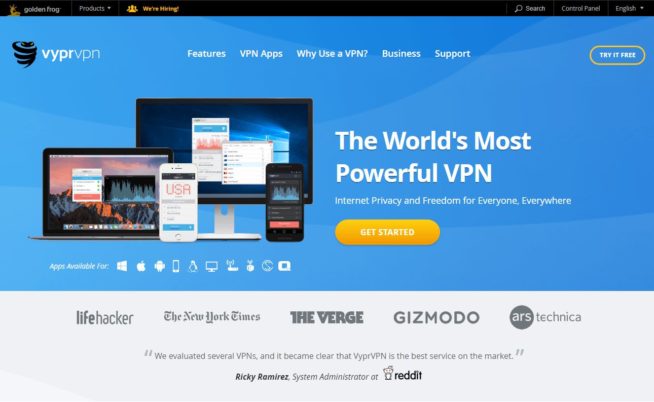
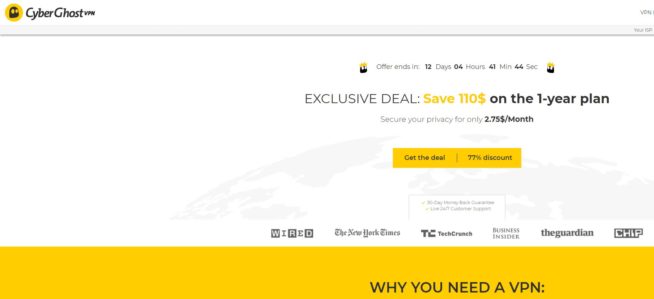
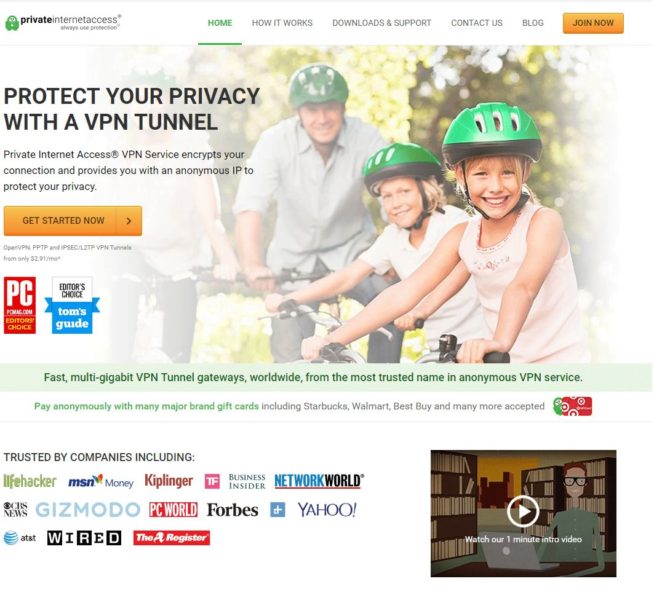
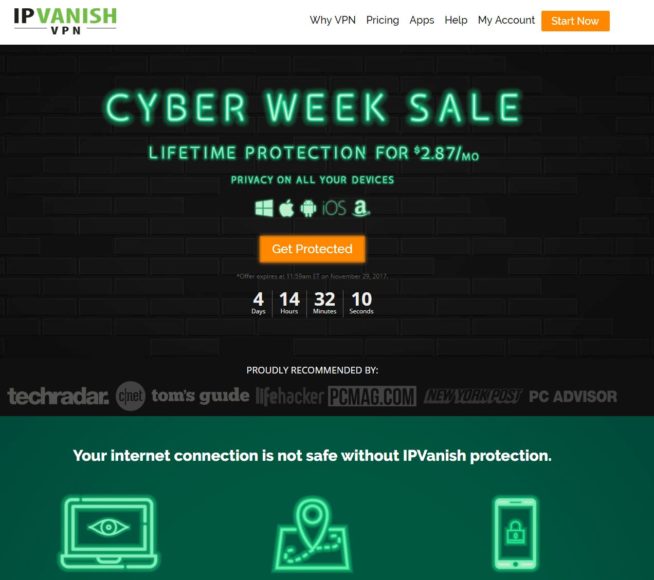
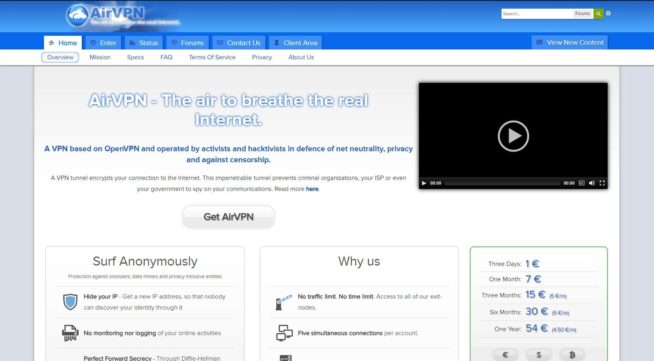
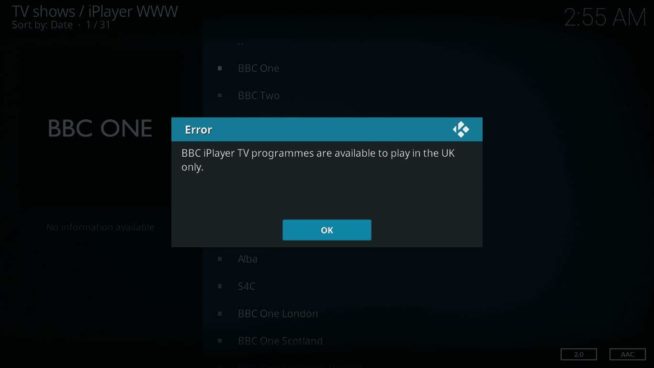
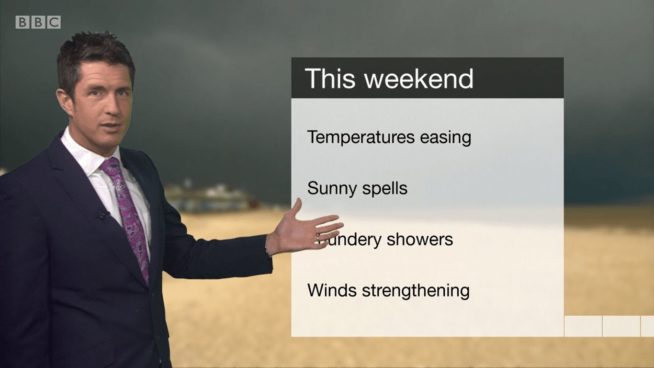

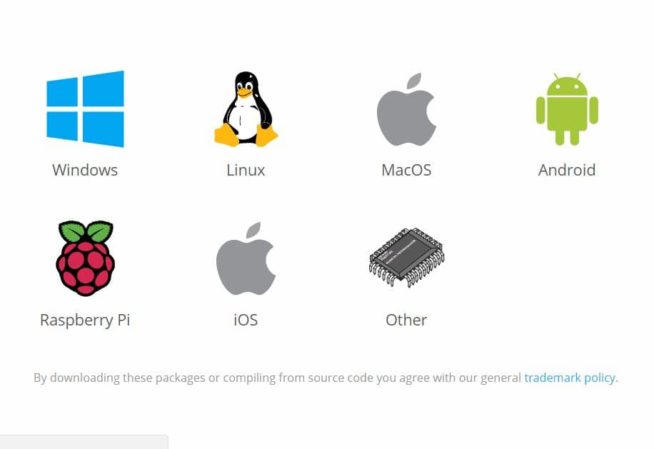
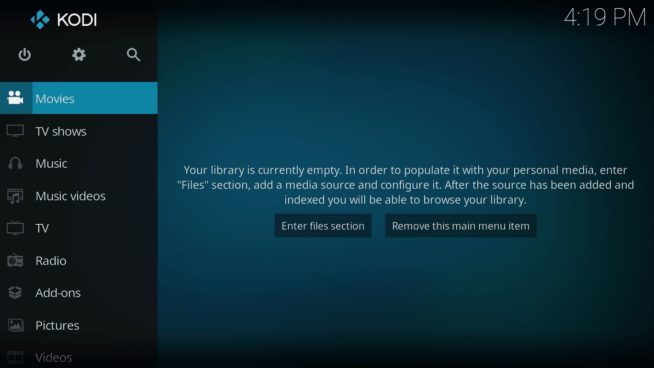
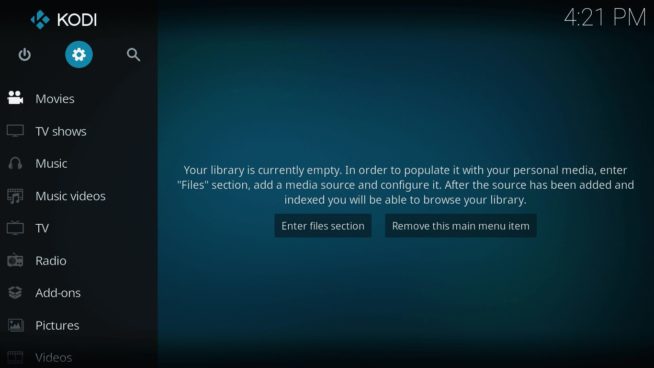
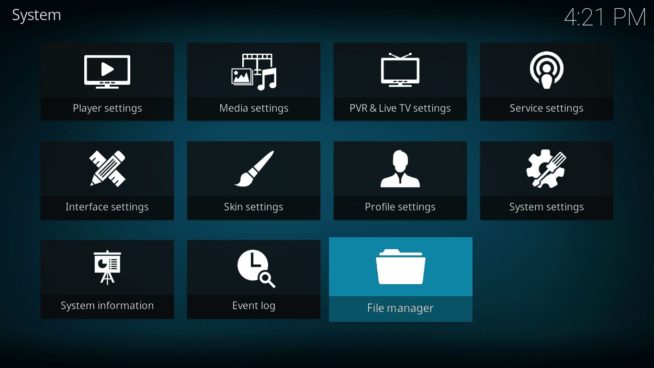
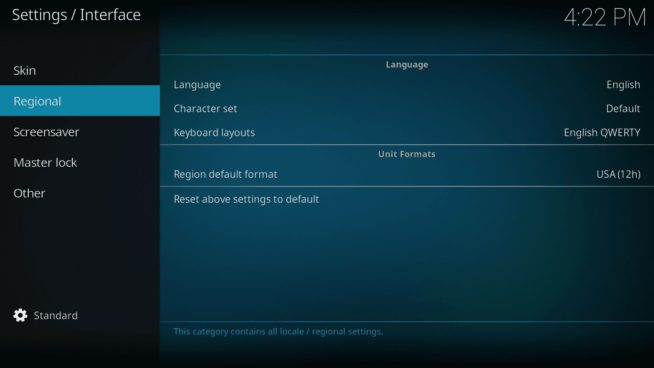
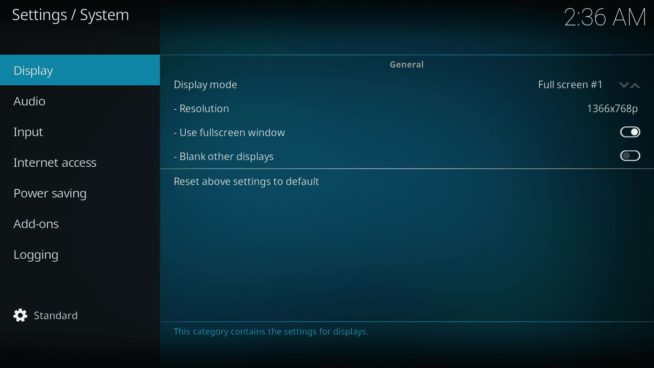
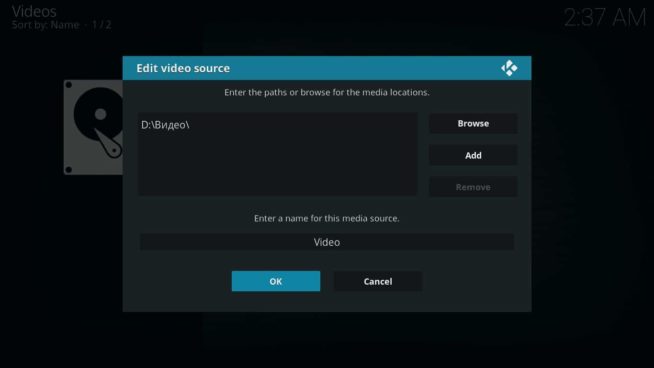
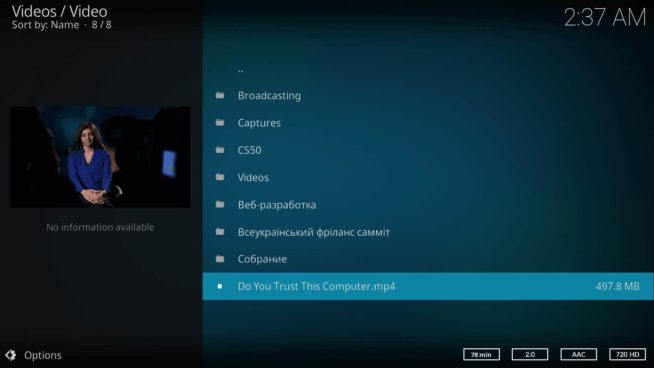
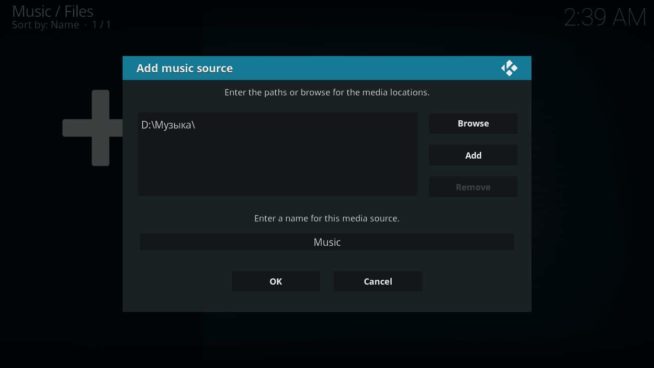
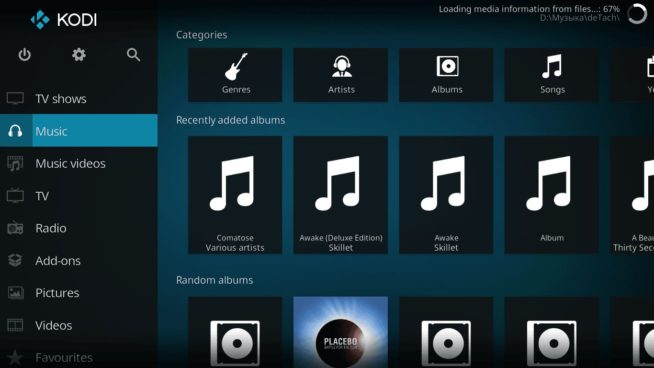
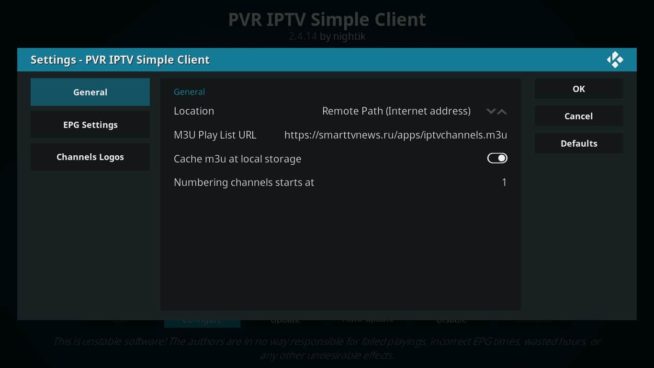
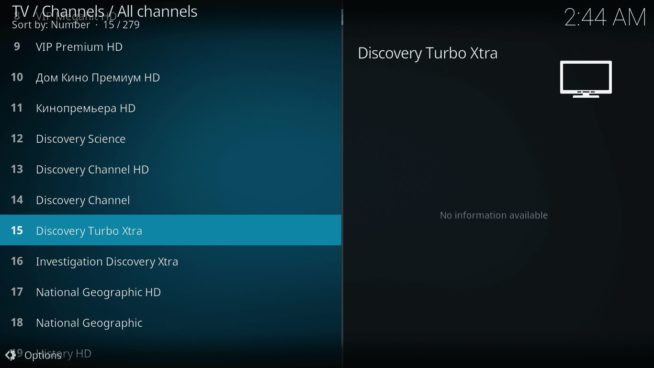

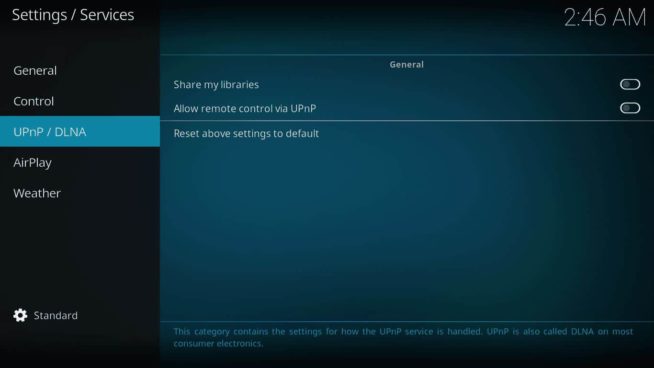
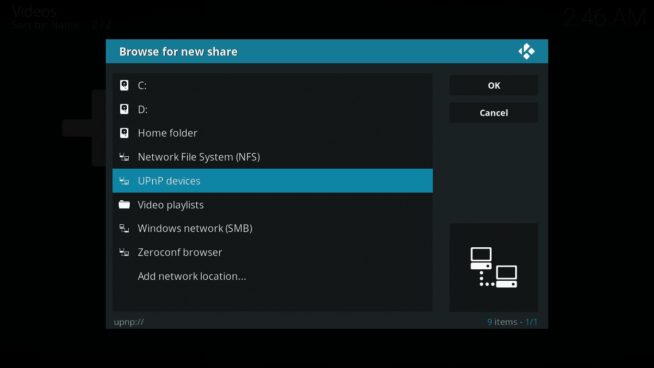
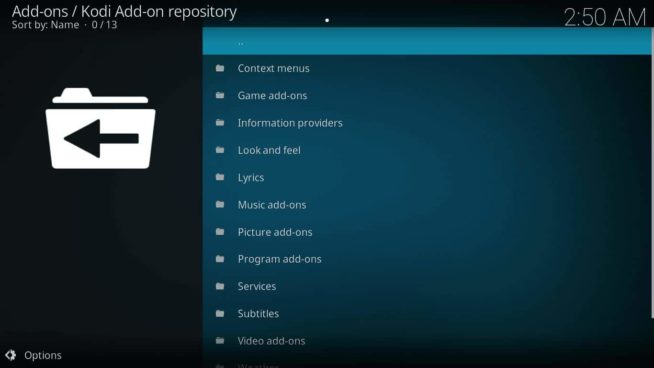
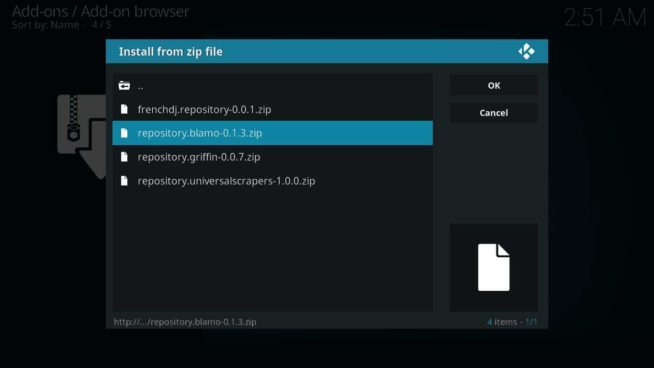

![Bästa billiga VPN [year] – Snabba och prisvärda VPN-servrar Best Cheap VPN](https://www.privateproxyguide.com/wp-content/uploads/2022/05/Best-Cheap-VPN-150x150.jpg)
![5 Bästa VPN-leverantörerna ([year]) [PC, iOS, Android] VPN](https://www.privateproxyguide.com/wp-content/uploads/2021/03/vpn-150x150.jpg)
![CyberGhost VPN-recension: Funktioner, fördelar och nackdelar [year] cyberghost vpn](https://www.privateproxyguide.com/wp-content/uploads/2021/03/cyberghost-vpn-150x150.jpg)


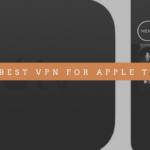



![Ivacy VPN recension [month] [year] ivacy vpn](https://www.privateproxyguide.com/wp-content/uploads/2021/03/ivacy-vpn-150x150.jpg)


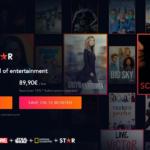
![OVPN recension: Är det Sveriges bästa VPN-tjänst [year]? ovpn](https://www.privateproxyguide.com/wp-content/uploads/2021/03/ovpn-150x150.jpg)